Cara mudah Membuat Blog WordPress dengan Self Hosting | AGC vs AGK
wordpress cms adalah "Conten Managemen System" Wordpress pilihan yang paling populer saat ini untuk para Blogger, diperkirakan telah ada sekitar 60 juta website dibuat menggunakan cms wordpress sebagai platform management systemnya..keuntungan yang didapat dari membuat website dengan wordpress antara lain ialah : sangat mudah untuk memanage website.tidak memerlukan banyak keahlian seperti php,html dan css,dan lain nya
tutorial membuat web blog dengan menggunakan wordpress
- Memilih domain name Recomended di "dapurhosting.com"
- Memilih hosting yang bagus
- Setup domain name DNS
- Instalasi CMS wordpress
- Kostumisasi dan finishing
Pemilihan Domain Name
hal pertama yang kita butuhkan adalah Sebuah domain name ,untuk pemilihan domain name terdapat 2 pilihan yaitu menggunakan domain name gratis atau menggunakan domain TLD berbayar .untuk keperluan tutorial ini saya menggunakan pilihan subdomain name gratis dari freeavailabledomains.com
Buat Account Gratis Di http://freeavailabledomains.com/en ,setelah itu silahkan pilih domain name yang Dikehendaki kemudian klik Check out ,silahkan buka email untuk mengaktifkan account kita.pada tahap ini domain tersebut belum dapat diakses atau dibuka dikarenakan belum ada dns yang di setup pada domain name kita
Cara Memilih hosting
Setelah Proses Pendaftaran domain selesai, berlanjut pada proses kedua yaitu pemilihan hosting,sama hal nya dengan pemilihan domain ada 2 pilihan yaitu menggunakan hosting gratis atau menggunakan hosting berbayar (biaya kontrak hosting berbayar bervariasi mulai dari 300 ribu sampai 1.5 juta pertahun) .untuk keperluan dari tutorial membuat website dengan wordpress ini saya menggunakan pilihan hosting gratis dari nazuka.net
lalu Proses selanjutnya mendaftar Untuk mendapatkan Account hosting untuk website wordpress kita dengan membuka URL http://nazuka.net/ .pada pilihan Domain ,masukan Domain name yang telah kita daftarkan sebelumnya kemudian klik create setelah itu kita masuk pada kolom detail untuk mendapatkan detail dns yang akan kita arahkan ke domain Name kita
Pada Tahapan Ini ,Yang Perlu dicatat adalah Pada Hosting Name Server Detail saja,detail tersebut akan dibutuhkan pada tahapan selanjutnya
Setup domain name
Setelah kedua langkah diatas telah selesai, lalu masuk pada tahapan selanjutnya yaitu melakukan proses setup domain dengan mengarahkan dns dari hosting ke panel domain kita.
Pada Panel domain manager silahkan Klik domain yang akan kita setup,kemudian pilih "NAME SERVER" pada kolom ini masukan name server detail yang kita dapat dari penyedia hosting langkah no 2 di atas,pada tutorial ini penyedia hosting yang kita gunakan (nazuka.net) menggunakan 4 name server sedangkan pada domain kita hanya diberikan 2 form saja .jika mendapatkan kasus seperti ini tidak perlu bingung ,cukup masukan dns yang teratas saja.lihat pada gambar untuk detail atau bisa
Setelah tahapan proses Setup domain name dan pointing dns telah selesai . namun saat ini website masih belum bisa diakses dikarenakan proses propagasi di atas,proses ini biasanya memakan waktu paling lama sekitar 2x24 jam
Instalasi wordpress in Progress
setup domain dan dns telah selesai, saatnya untuk mempersiapkan bahan yang diperlukan untuk membuat website kita mendownload wordpress terbaru .unzip file yang telah kita download menggunakan winzip atau winrar kemudian mengupload file yang telah kita unzip tadi menggunakan FTP software seperti filezilla
Setelah itu membuat database untuk wordpress caranya yaitu masih di control panel hosting,klik pada "MySQL Database" kemudian silahkan isi form satu persatu dan klik "Create"
Proses selanjutnya Configurasi Database seperti contoh dibawah ini.
Setelah itu saatnya melakukan proses instalasi wordpress dengan automatic install caranya yaitu dengan mengakses domain kita melalui web browser
setelah akses melalui web browser kita akan dihadapkan dengan tampilan seperti di atas ,hal tersebut dikarenakan file configurasi website wordpress (wp-config.php) belum terkonfigurasi sesuai dengan detail database yang telah kita siapkan sebelumnya .lalu click "Create a Configuration File"
Setelah itu isikan form yang ada sesuai dengan database yang telah disiapkan kemudian klik "Submit" pastikan semua detail telah diisikan dengan benar
Setelah wordpress telah selesai dikonfigurasikan lalu anda klik "Run The Install"
Isikan form pada gambar diatas sesuai dengan kebutuhan .harap diperhatikan pada kolom USERNAME dan PASSWORD harus diingat ingat karena itu adalah detail admin anda yang akan digunakan seterusnya sebagai "Administrator Web"
setalah pengisian form selesai silahkan klik "Install Wordpress"
Kostumisasi website dan finishing
Setelah proses instalasi website selesai saatnya masuk ke tahap kostumisasi dan finishing .untuk dapat mengkustomisasi website kita ataupun menambahkan konten kedalam website kita silahkan mengakses admin dengan membuka url http://wordpress141.tld.cc/wp-login.php
kemudian masukan detail untuk user dan password admin dan klik "Login"
Selesai dan lakukan untuk mengisi conten kalian. untuk mendapatkan Template Gratis Wordpress kalian bisa Download sini






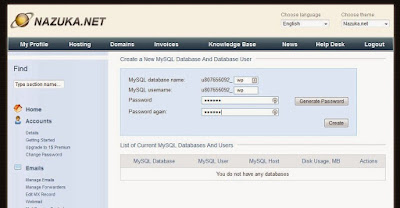


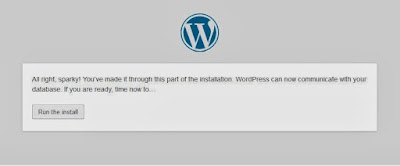




0 Response to "Cara mudah Membuat Blog WordPress dengan Self Hosting | AGC vs AGK"
Posting Komentar